【摘要】
“Connection refused”是Linux运维中最令人头疼的SSH连接错误之一。本文通过真实的故障排查场景,从服务状态、防火墙配置、端口监听到网络策略,提供一套完整的诊断流程和解决方案,帮助系统管理员快速恢复服务器连接。
![图片[1]-SSH连接Linux服务器遭遇”Connection refused”:逐层解剖网络连接故障-Vc博客](https://blogimg.vcvcc.cc/2025/10/20251031135400221.jpg?imageView2/0/format/webp/q/75)
一、故障现场:无法连接的服务器
凌晨2点,紧急告警显示应用服务器无法通过SSH连接:
# 尝试连接时的错误信息
ssh admin@192.168.1.100
# 输出:ssh: connect to host 192.168.1.100 port 22: Connection refused这种错误意味着TCP连接到达了目标服务器,但被明确拒绝。我们需要从内到外逐层排查。
二、第一层诊断:SSH服务状态检查
1. 服务状态与进程检查
# 检查SSH服务是否运行(在目标服务器上执行)
sudo systemctl status sshd
# 或者使用旧版本命令
sudo service sshd status
# 检查SSH进程是否存在
ps aux | grep sshd
# 应该有类似输出:/usr/sbin/sshd -D
# 如果服务未运行,启动服务
sudo systemctl start sshd
sudo systemctl enable sshd # 设置开机自启2. 服务配置检查
# 检查SSH配置文件语法
sudo sshd -t
# 无输出表示配置正确
# 查看SSH服务监听的端口
sudo netstat -tlnp | grep ssh
# 或使用ss命令
sudo ss -tlnp | grep :22
# 期望输出:
# tcp 0 0 0.0.0.0:22 0.0.0.0:* LISTEN 1234/sshd
# tcp6 0 0 :::22 :::* LISTEN 1234/sshd三、第二层诊断:防火墙与安全组策略
1. 防火墙规则检查
# 检查iptables规则(CentOS 6/7)
sudo iptables -L -n | grep :22
# 或者查看具体规则
sudo iptables -S | grep 22
# 检查firewalld(CentOS 7/8, RHEL, Fedora)
sudo firewall-cmd --list-all
# 查看ssh服务是否在允许列表中
# 检查UFW(Ubuntu/Debian)
sudo ufw status
sudo ufw app list | grep ssh2. 防火墙规则修复
# 临时开放SSH端口(重启后失效)
# iptables版本
sudo iptables -A INPUT -p tcp --dport 22 -j ACCEPT
# firewalld版本
sudo firewall-cmd --add-service=ssh --permanent
sudo firewall-cmd --reload
# UFW版本
sudo ufw allow ssh
sudo ufw reload
# 对于非标准端口(如2222):
sudo firewall-cmd --add-port=2222/tcp --permanent
sudo firewall-cmd --reload四、第三层诊断:网络配置与端口监听
1. 监听地址检查
# 检查SSH服务监听的地址
sudo netstat -tlnp | grep sshd
# 重点关注监听地址:
# 0.0.0.0:22 - 监听所有地址 ✓
# 127.0.0.1:22 - 仅监听本地 ✗
# 如果只监听127.0.0.1,需要修改配置
sudo grep "ListenAddress" /etc/ssh/sshd_config
# 应该注释掉或设置为0.0.0.02. 端口冲突检测
# 检查22端口是否被其他进程占用
sudo lsof -i :22
# 或者使用
sudo netstat -tlnp | grep :22
# 如果有其他进程占用,考虑:
# 1. 停止冲突进程
# 2. 修改SSH监听端口五、第四层诊断:SELinux与AppArmor
1. SELinux问题排查
# 检查SELinux状态
sudo sestatus
# 或者
getenforce
# 如果SELinux启用,检查相关策略
sudo sealert -a /var/log/audit/audit.log | grep ssh
# 临时禁用SELinux进行测试
sudo setenforce 0
# 永久修改需要编辑/etc/selinux/config2. SSH端口SELinux策略
# 如果使用非标准端口,需要添加SELinux策略
# 检查当前SSH端口标签
sudo semanage port -l | grep ssh
# 添加自定义端口到SSH
sudo semanage port -a -t ssh_port_t -p tcp 2222
# 验证添加结果
sudo semanage port -l | grep ssh六、高级诊断:网络层深度排查
1. 完整连接测试脚本
<strong>#!/bin/bash</strong>
# ssh_connection_diagnosis.sh
TARGET_HOST="$1"
SSH_PORT="${2:-22}"
echo "开始SSH连接诊断: $TARGET_HOST:$SSH_PORT"
echo "======================================"
# 1. 基础网络连通性
echo "1. 网络连通性测试:"
ping -c 3 -W 2 "$TARGET_HOST" > /dev/null <strong>2</strong>><strong>&1</strong>
if [ $? -eq 0 ]; then
echo " ✓ 目标主机可达"
else
echo " ✗ 目标主机不可达"
exit 1
fi
# 2. 端口连通性
echo "2. 端口连通性测试:"
nc -z -w 3 "$TARGET_HOST" "$SSH_PORT"
if [ $? -eq 0 ]; then
echo " ✓ 端口 $SSH_PORT 可达"
else
echo " ✗ 端口 $SSH_PORT 不可达"
fi
# 3. 详细端口扫描
echo "3. 详细端口信息:"
nmap -p "$SSH_PORT" "$TARGET_HOST"
# 4. 路由跟踪
echo "4. 网络路径跟踪:"
traceroute -w 1 -m 15 "$TARGET_HOST" <strong>2</strong>>/dev/null || tracepath "$TARGET_HOST"
echo "======================================"
echo "诊断完成"2. SSH客户端调试模式
# 使用详细输出模式连接
ssh -vvv user@hostname
# 这将显示详细的调试信息,包括:
# - 连接的建立过程
# - 认证方法尝试
# - 具体的错误原因
# 或者指定特定端口
ssh -p 2222 -v user@hostname
# 调试信息示例:
# debug1: Connecting to host [192.168.1.100] port 22.
# debug1: connect to address 192.168.1.100 port 22: Connection refused
# debug1: Connecting to host [192.168.1.100] port 22.七、配置文件修复与优化
1. 关键配置项检查
# 检查SSH服务端配置
sudo grep -E "^Port|^ListenAddress|^PermitRootLogin|^PasswordAuthentication" /etc/ssh/sshd_config
# 常见问题配置:
# Port 2222 # 使用了非标准端口
# ListenAddress 127.0.0.1 # 只监听本地
# PermitRootLogin no # 禁止root登录
# PasswordAuthentication no # 禁止密码认证
# 修复配置后重启服务
sudo systemctl restart sshd2. 安全加固配置模板
# /etc/ssh/sshd_config 安全配置示例
# 基本连接设置
Port 22
ListenAddress 0.0.0.0
Protocol 2
# 认证安全
PermitRootLogin no
PasswordAuthentication yes
PubkeyAuthentication yes
PermitEmptyPasswords no
# 会话设置
ClientAliveInterval 300
ClientAliveCountMax 2
MaxAuthTries 3
# 重启服务应用配置
sudo systemctl restart sshd
sudo systemctl status sshd # 验证服务状态八、自动化修复脚本
1. 一键修复常见问题
<strong>#!/bin/bash</strong>
# ssh_fix_common_issues.sh
echo "开始修复SSH连接常见问题..."
# 1. 确保服务运行
sudo systemctl start sshd
sudo systemctl enable sshd
# 2. 检查防火墙
if command -v firewall-cmd &> /dev/null; then
sudo firewall-cmd --add-service=ssh --permanent
sudo firewall-cmd --reload
echo "firewalld配置已更新"
elif command -v ufw &> /dev/null; then
sudo ufw allow ssh
echo "UFW配置已更新"
fi
# 3. 检查SELinux
if [ "$(getenforce <strong>2</strong>>/dev/null)" = "Enforcing" ]; then
sudo setenforce 0
echo "SELinux已临时禁用"
fi
# 4. 验证服务状态
echo "SSH服务状态:"
sudo systemctl status sshd --no-pager -l
# 5. 测试本地连接
echo "本地连接测试:"
ssh -o ConnectTimeout=5 -o BatchMode=yes localhost echo "本地SSH连接成功" || echo "本地SSH连接失败"
echo "修复完成"九、预防措施与监控
1. SSH服务监控脚本
<strong>#!/bin/bash</strong>
# ssh_service_monitor.sh
HOST="localhost"
PORT="22"
ALERT_EMAIL="admin@company.com"
# 测试SSH连接
nc -z -w 3 "$HOST" "$PORT"
if [ $? -ne 0 ]; then
# 连接失败,发送告警并尝试重启
echo "警告: SSH服务在 $HOST:$PORT 不可用" | mail -s "SSH服务告警" "$ALERT_EMAIL"
# 尝试自动恢复
sudo systemctl restart sshd
sleep 5
# 再次检查
nc -z -w 3 "$HOST" "$PORT"
if [ $? -eq 0 ]; then
echo "SSH服务已自动恢复" | mail -s "SSH服务恢复" "$ALERT_EMAIL"
fi
fi2. 定期健康检查
# 添加到crontab,每分钟检查一次
* * * * * /opt/scripts/ssh_service_monitor.sh > /dev/null <strong>2</strong>><strong>&1</strong>
# 每周检查配置文件和密钥
0 2 * * 0 /opt/scripts/ssh_security_audit.sh【总结】
SSH “Connection refused”错误通常由服务未运行、防火墙阻止、配置错误或端口冲突引起。通过系统化的排查流程:检查服务状态→验证防火墙规则→确认端口监听→排查SELinux策略,可以快速定位并解决问题。建立SSH服务监控和定期健康检查机制,能够有效预防连接故障的发生。
© 版权声明
THE END



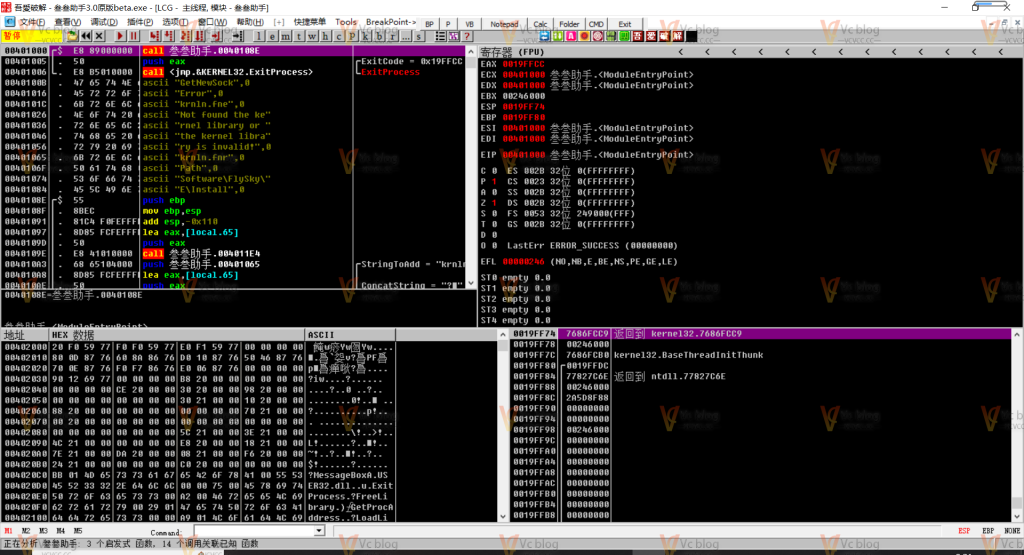

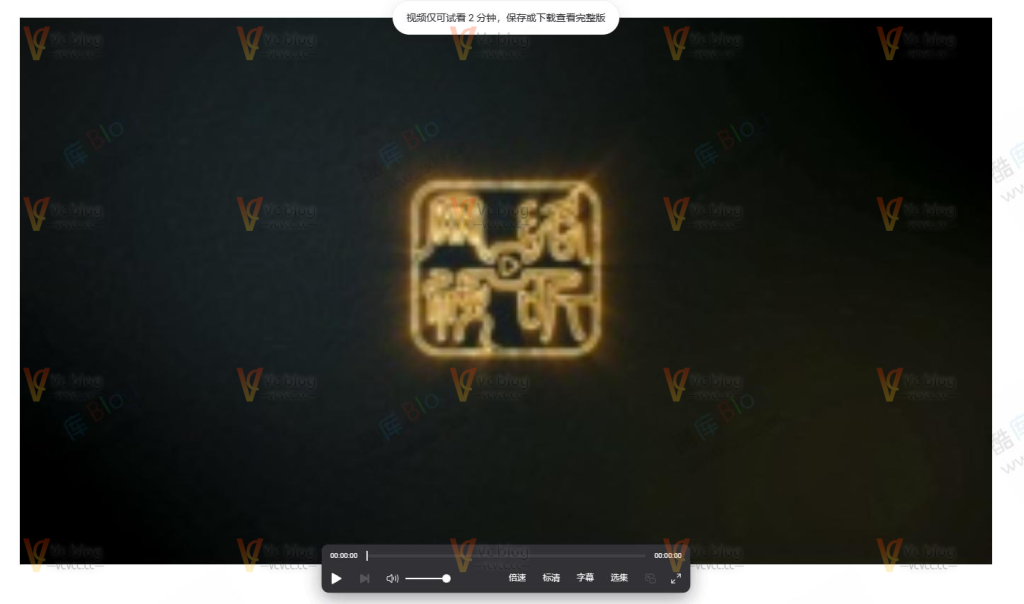


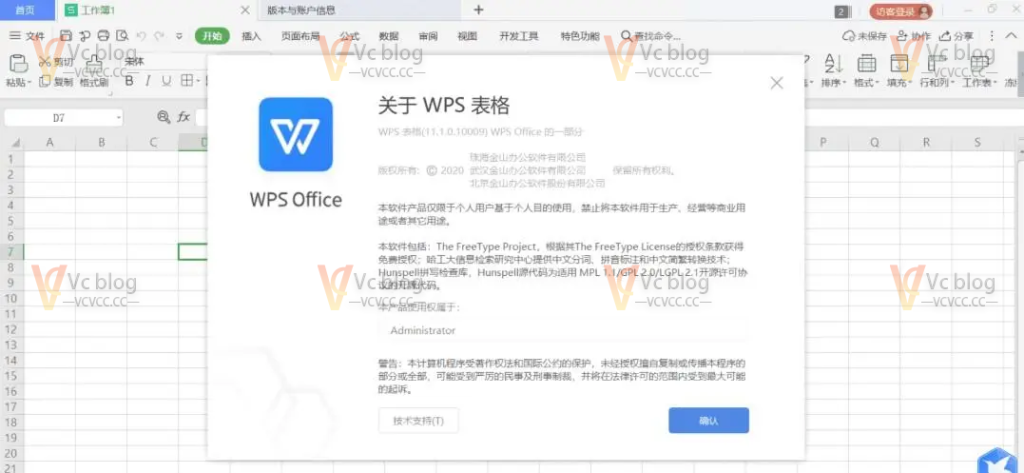
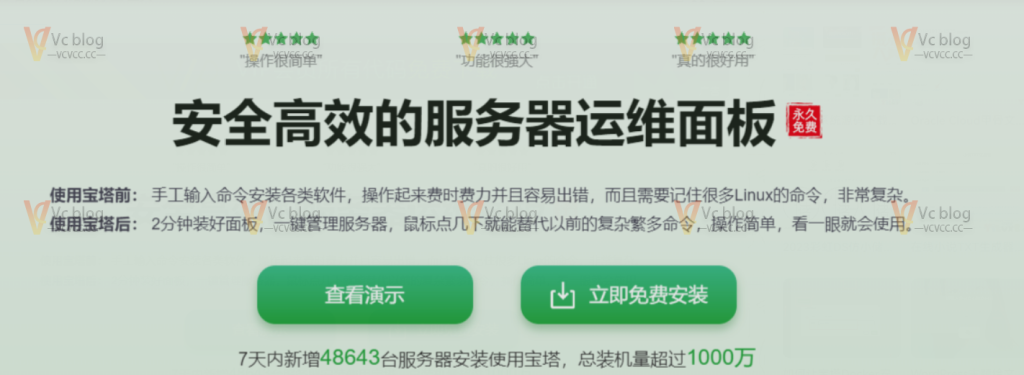



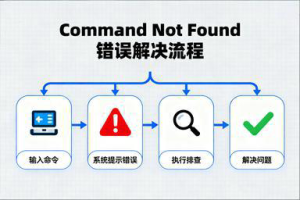



暂无评论内容